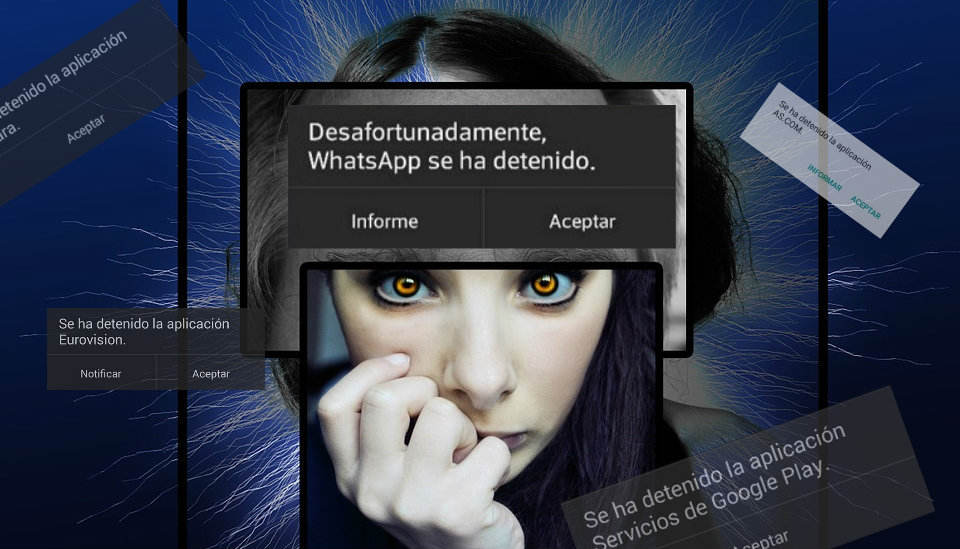A finals de l'any passat, Netflix va incloure un nou servei a la plataforma de streaming, l'anomenat mode offline. D'aquesta manera podem descarregar les nostres sèries i pel·lícules favoritesal mòbil, tablet o ordinador, i veure-les quan ens doni la gana.
És una funcionalitat molt útil, ja que ens lliura totalment de dependre duna connexió a Internet. Així, podem descarregar la sèrie o pel·lícula de torn allà on tinguem WiFi (a casa, a la biblioteca oa un bar) i veure-la després al metro, al cotxe o de camí a casa, sense gastar ni un sol mega de la nostra tarifa de dades.
Guia ràpida per descarregar sèries i pel·lícules de Netflix
Avís per a navegants: aquest tutorial només és vàlid per a usuaris que ja tinguin un compte de Netflix (no estem parlant de piratejar el contingut de la plataforma). Si no teniu compte, però us pica el cuquet, recordeu que podeu donar-vos d'alta i veure totes les sèries/pelis que us doni la gana durant un mes totalment gratis (així vaig començar jo i al final vaig acabar sucumbint als seus encants).
Descàrrega de contingut en Android
Abans de començar, cal aclarir que Netflix no té tot el catàleg de sèries i pel·lícules disponible per descarregar. Per tant, podem cercar el contingut concret que volem descarregar i veure si presenta la icona de descàrrega a la pàgina de la descripció (en el cas de les sèries, la icona apareix al costat de cada episodi).

Una altra opció és desplegar el menú lateral de l'aplicació i prémer sobre “Disponible per descarregar” i veurem el llistat complet de sèries i pel·lícules descarregables per veure offline.
Finalment, també podem ajustar la qualitat de les descàrregues des de “Menú -> Configuració de l'aplicació” i prement sobre “Qualitat de vídeo de la descàrrega”.

Descàrrega de contingut a Windows 10
Des de fa un parell de mesos Netflix també permet descarregar-ne el contingut des d'equips de sobretaula, tauletes i portàtils amb Windows 10. Per això, és necessari descarregar l'aplicació de Netflix per a Windows que està disponible de forma gratuïta a la botiga de Windows Store.
El mètode de descàrrega és pràcticament el mateix que per a Android:
- En el cas de les sèries, a la llista completa d'episodis veurem una icona de descàrrega per a cada capítol.

- Per a les pel·lícules, al costat de la descripció trobarem un botó de “Descarregar”.

- Al menú lateral també disposem d'un apartat dedicat, “Disponibles per descarregar”.
Com descarregar les sèries i pel·lícules en una targeta SD
Una bona administració de lespai demmagatzematge és primordial, especialment si descarreguem moltes sèries i pel·lícules. En aquest sentit, Netflix també ofereix la possibilitat de canviar la descàrrega per defecte a la targeta micro SD del nostre terminal.
Per realitzar aquest ajustament, simplement anem a “Menú -> Configuració d'aplicació” i polsem sobre “Ubicació de descàrrega”, podent triar entre el emmagatzematge intern o la targeta SD del dispositiu.
Tens Telegram instal·lat? Rep el millor post de cada dia a el nostre canal. O si ho prefereixes, assabenta't de tot des de la nostra pàgina de Facebook.